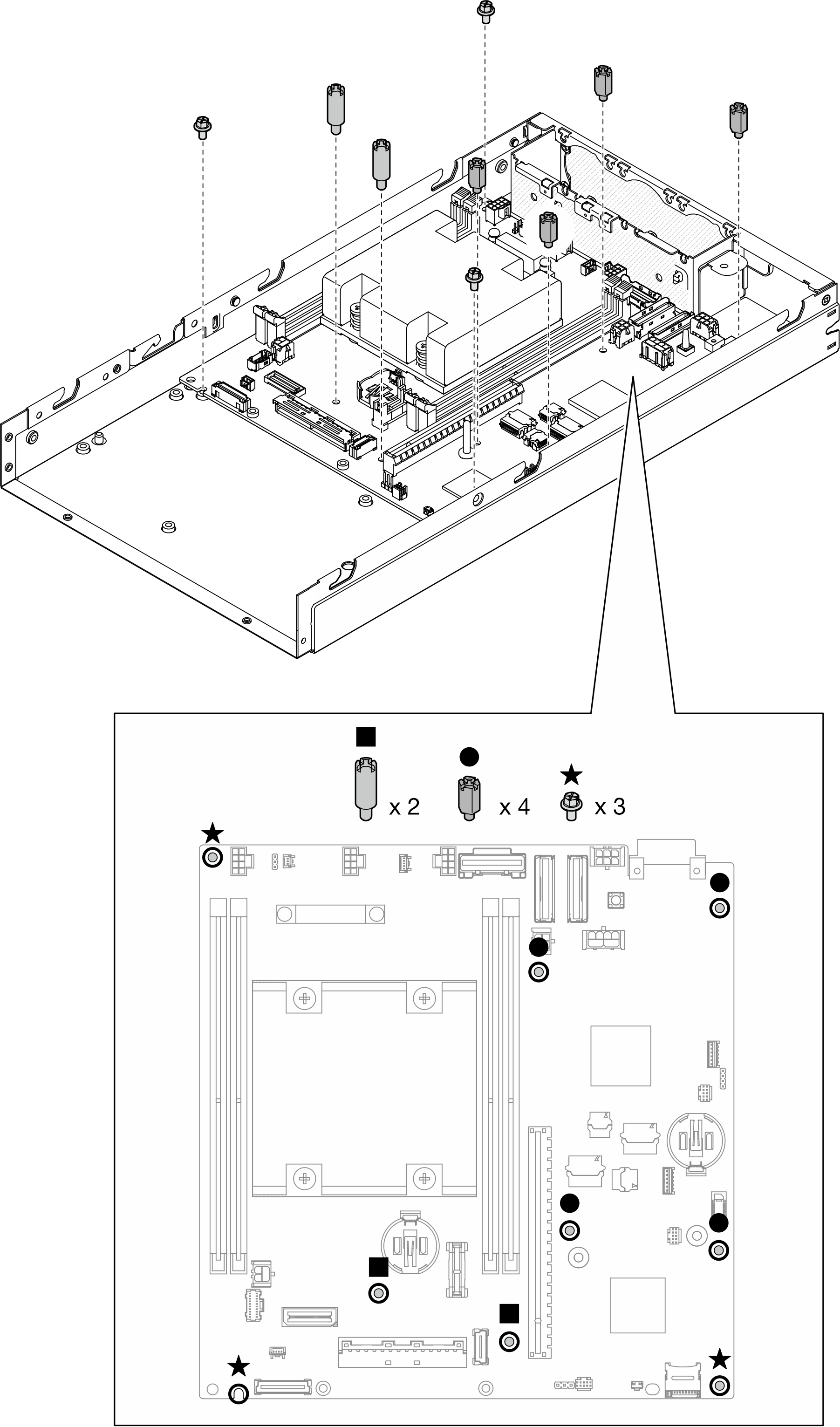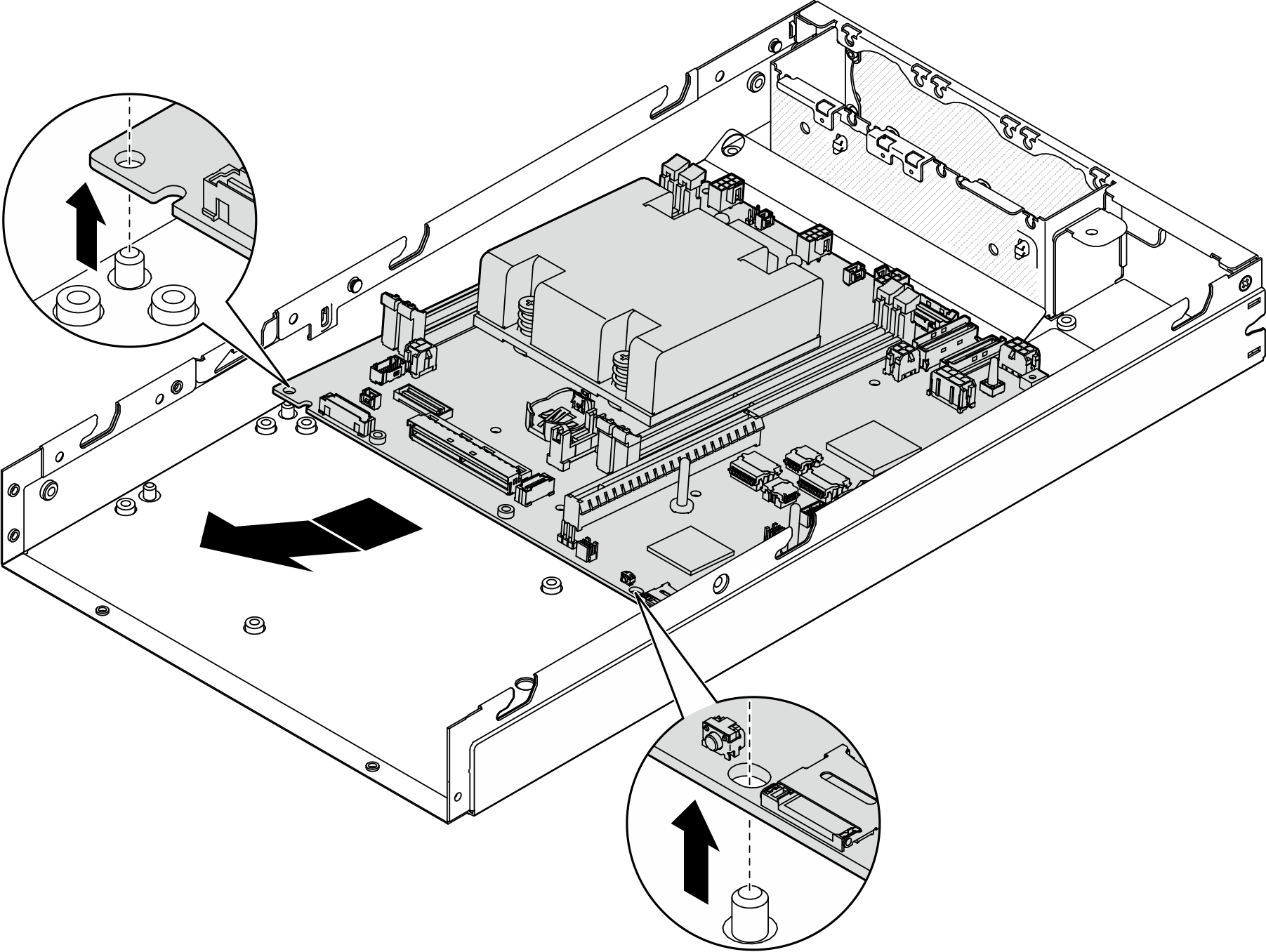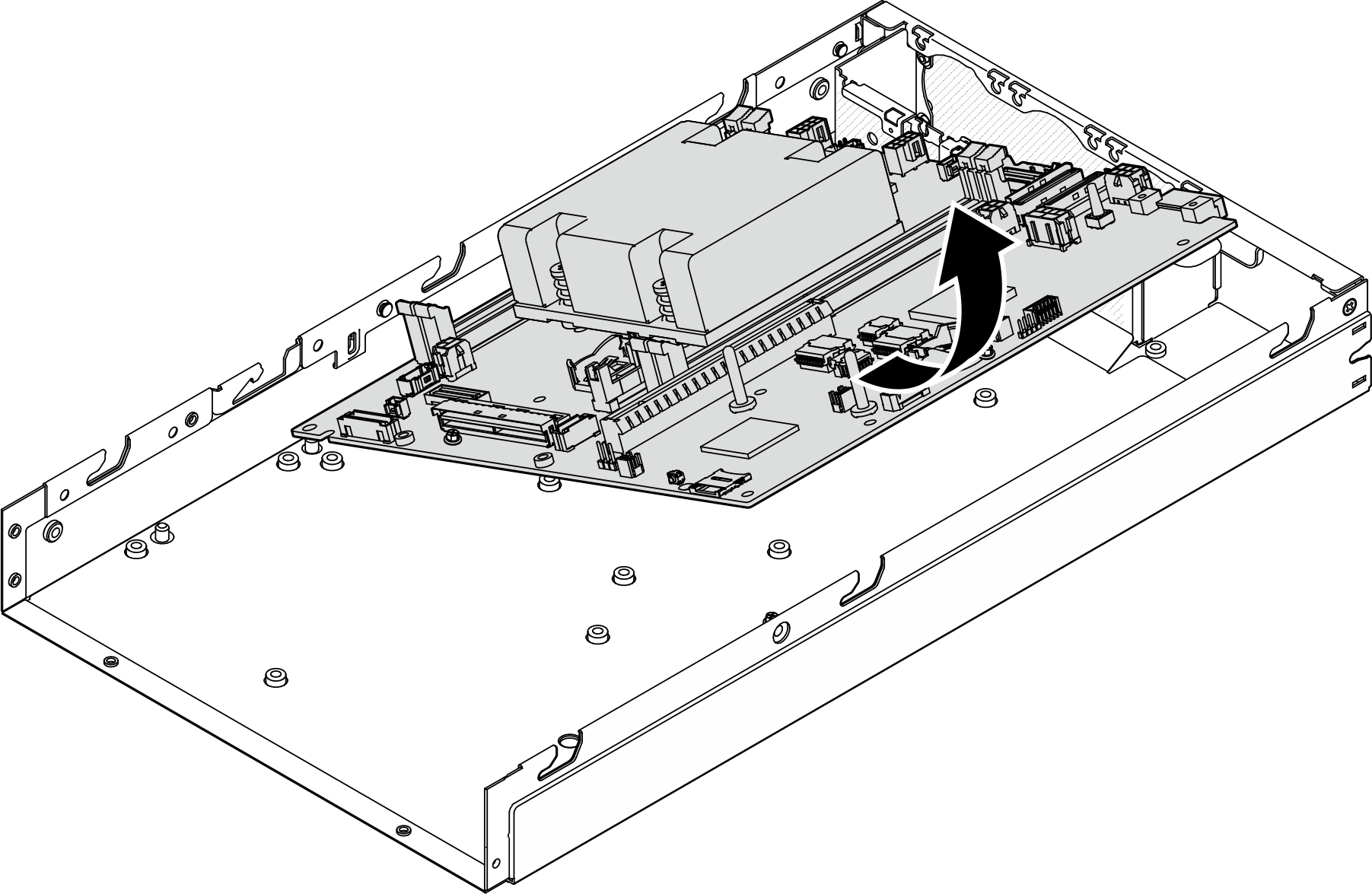Systemplatine entfernen (nur qualifizierte Techniker)
Führen Sie die Anweisungen in diesem Abschnitt aus, um die Systemplatine zu entfernen. Dieser Vorgang muss von einem qualifizierten Kundendiensttechniker ausgeführt werden.
Zu dieser Aufgabe
- Das Entfernen und Installieren dieser Komponente erfordert qualifizierte Techniker. Versuchen Sie nicht, die Komponente ohne eine passende Schulung zu entfernen oder zu installieren.
- Wenn Sie die Systemplatine austauschen, müssen Sie den Server immer auf die neueste Firmware aktualisieren oder die zuvor vorhandene Firmware wiederherstellen. Stellen Sie sicher, dass Sie über die aktuelle Firmware oder eine Kopie der zuvor vorhandenen Firmware verfügen, bevor Sie den Vorgang fortsetzen.
- Wenn Sie Speichermodule entfernen, kennzeichnen Sie die Steckplatznummer auf jedem Speichermodul, entfernen Sie alle Speichermodule von der Systemplatine und legen Sie sie auf einer antistatischen Oberfläche beiseite, sodass sie für eine erneute Installation zur Verfügung stehen.
- Wenn Sie Kabel abziehen, erfassen Sie die Kabel in einer Liste und notieren Sie, an welchen Anschlüssen die Kabel angeschlossen waren. Diese Liste können Sie anschließend während der Installation der neuen Systemplatine als Checkliste verwenden.
Zum Vermeiden möglicher Gefahren lesen und befolgen Sie die Sicherheitsinformationen.
- S002
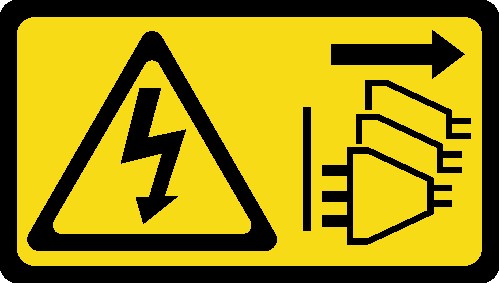 VORSICHTMit dem Netzschalter an der Einheit und am Netzteil wird die Stromversorgung für die Einheit nicht unterbrochen. Die Einheit kann auch mit mehreren Netzkabeln ausgestattet sein. Um die Stromversorgung für die Einheit vollständig zu unterbrechen, müssen alle zum Gerät führenden Netzkabel vom Netz getrennt werden.
VORSICHTMit dem Netzschalter an der Einheit und am Netzteil wird die Stromversorgung für die Einheit nicht unterbrochen. Die Einheit kann auch mit mehreren Netzkabeln ausgestattet sein. Um die Stromversorgung für die Einheit vollständig zu unterbrechen, müssen alle zum Gerät führenden Netzkabel vom Netz getrennt werden. - S012
 VORSICHTHeiße Oberfläche in der Nähe.
VORSICHTHeiße Oberfläche in der Nähe.
Gehen Sie wie folgt vor, bevor Sie die Systemplatine entfernen, um wichtige Daten zu sichern:
- Erfassen Sie alle Systemkonfigurationsdaten, wie z. B. die Lenovo XClarity Controller-IP-Adressen, die elementaren Produktdaten (VPD) sowie den Maschinentyp, die Modellnummer, die Seriennummer, die UUID (Universally Unique Identifier) und die Systemkennnummer des Servers.
- Wenn ein SED im Server installiert ist, sichern Sie den SED AK. Weitere Informationen finden siehe Authentifizierungsschlüssel für selbstverschlüsselnde Festplatten (SED AK) verwalten.
- Verwenden Sie Lenovo XClarity Essentials OneCLI, um die Systemkonfiguration auf einem externen Datenträger zu sichern.
- Melden Sie sich bei der XCC-Webschnittstelle an und sichern Sie die Konfiguration auf einem externen Datenträger.
- Laden Sie die XCC-Servicedaten auf einen externen Datenträger herunter.
Lesen Sie Installationsrichtlinien und Sicherheitsprüfungscheckliste, um sicherzustellen, dass Sie sicher arbeiten.
Entfernen Sie die Transporthalterung oder Sicherheitsfrontblende, falls zutreffend (siehe Konfigurationshandbuch). Fahren Sie dann fort mit dem Ausschalten des Servers und trennen Sie die Netzkabel (siehe Server ausschalten).
Entfernen Sie den Knoten aus dem Gehäuse oder der Kontenhülse, falls zutreffend (siehe Konfigurationshandbuch). Legen Sie den Knoten anschließend vorsichtig auf einer ebenen, antistatischen Oberfläche ab.
Vorgehensweise
Nach Abschluss dieser Aufgabe
- Installieren Sie eine Ersatzeinheit (siehe Systemplatine installieren (nur qualifizierte Techniker)).
- Wenn Sie angewiesen werden, die Komponente zurückzugeben, befolgen Sie alle Verpackungsanweisungen und verwenden Sie das mitgelieferte Verpackungsmaterial für den Transport.